Jak korzystać z Notion AI: szybko zwiększ swoją wydajność
7 minuta. czytać
Zaktualizowano na
Przeczytaj naszą stronę z informacjami, aby dowiedzieć się, jak możesz pomóc MSPoweruser w utrzymaniu zespołu redakcyjnego Czytaj więcej
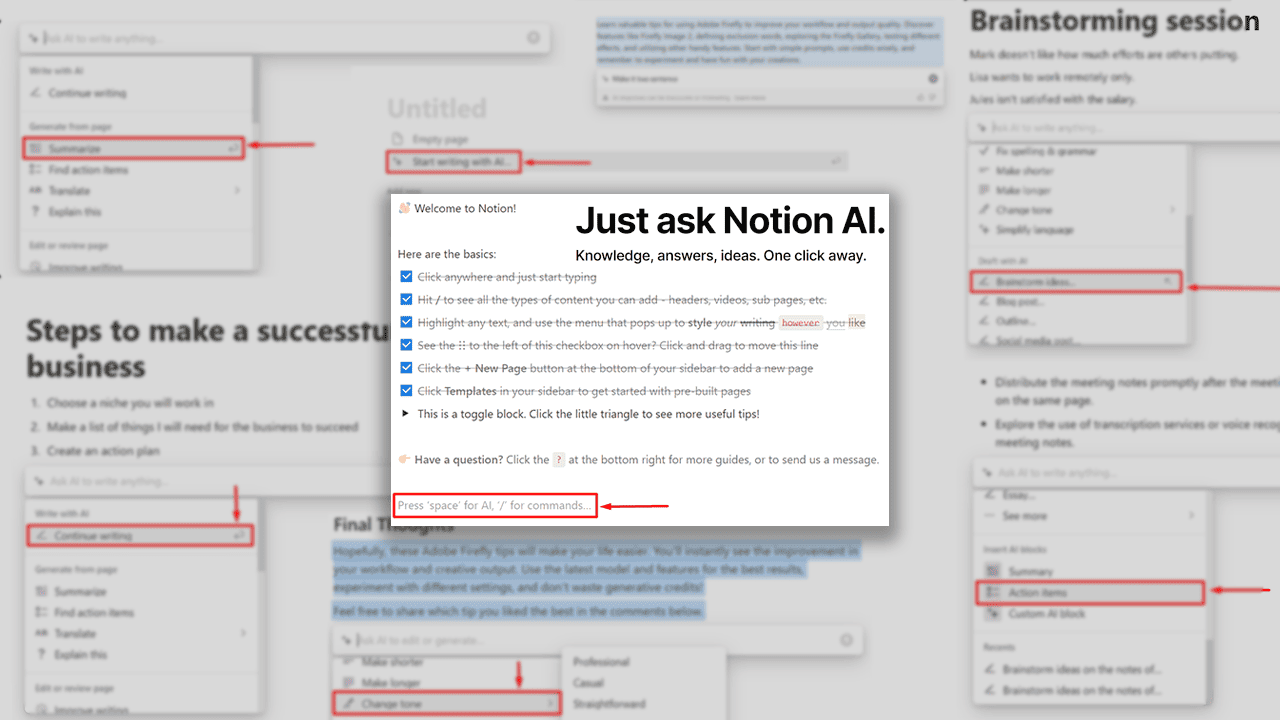
Zastanawiasz się, jak korzystać z Notion AI? Przetestowałem różne przypadki użycia i mam wszystkie niezbędne informacje, które znacznie ułatwią Ci życie. Podążaj za mną, gdy pokażę, jak uzyskać dostęp do Notion AI, co powinieneś wiedzieć przed użyciem i jak z tego skorzystać.
Jak uzyskać dostęp do AI Pojęcia?
Aby uzyskać dostęp do Notion AI, musisz posiadać konto.
Jeśli masz już konto Notion, możesz to zrobić pomiń tę część.
- Zmierzać do pojęcie.so i kliknij Pobierz Notion za darmo przycisk.
- Podaj swój adres e-mail i uderzył Kontynuuj za pomocą poczty e-mail przycisk.
Alternatywnie możesz zarejestrować się za pomocą konta Google lub Apple. - Wybierz jak planujesz używać Notion i uderz KONTUNUUJ.
- Zapoznaj się z platformą jeśli nie korzystałeś z niego wcześniej.
Otóż to! Ponieważ potrzebujesz tylko konta Notion, możesz zaczynać. W następnej sekcji podam więcej szczegółów na temat korzystania z funkcji AI.
Jak korzystać z Pojęcia AI?
Teraz, gdy masz już konto, możesz to zrobić koncepcja dowolny dokument, kliknij na Nowa liniai uderz Typ przestrzeni na klawiaturze.
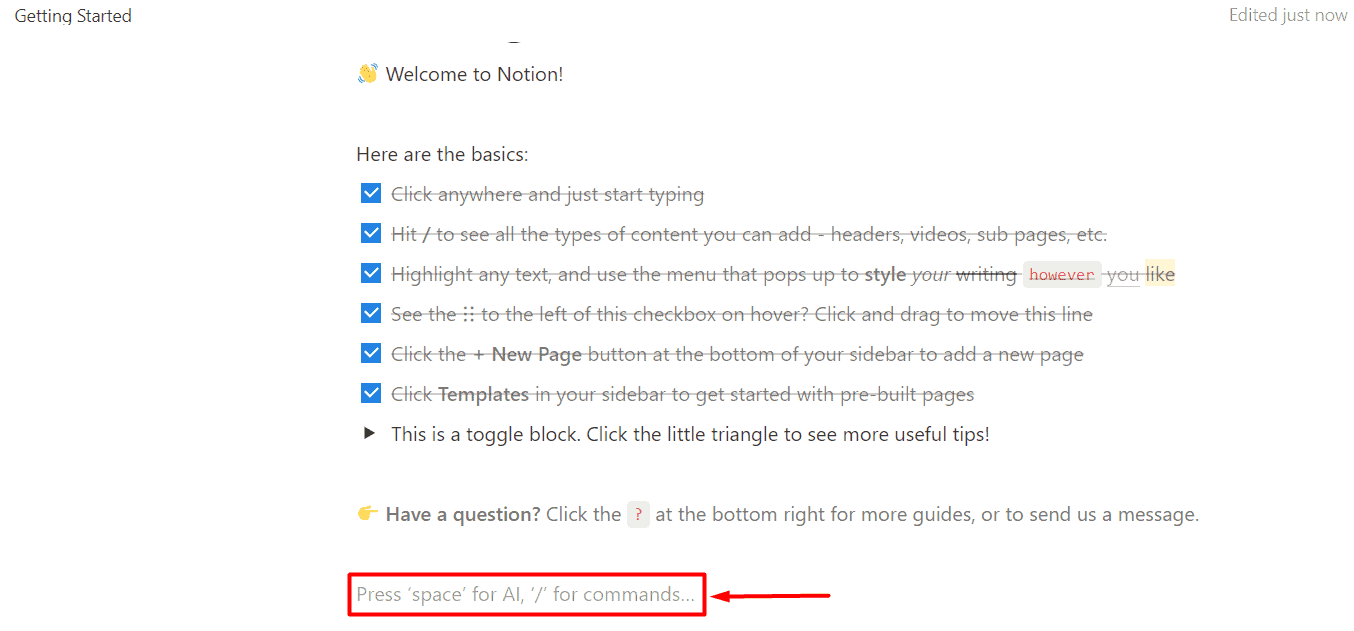
Wybierz funkcję, z której chcesz skorzystać rozwijanego menu. Zacznę od Zreasumowanie dokument Pierwsze kroki.
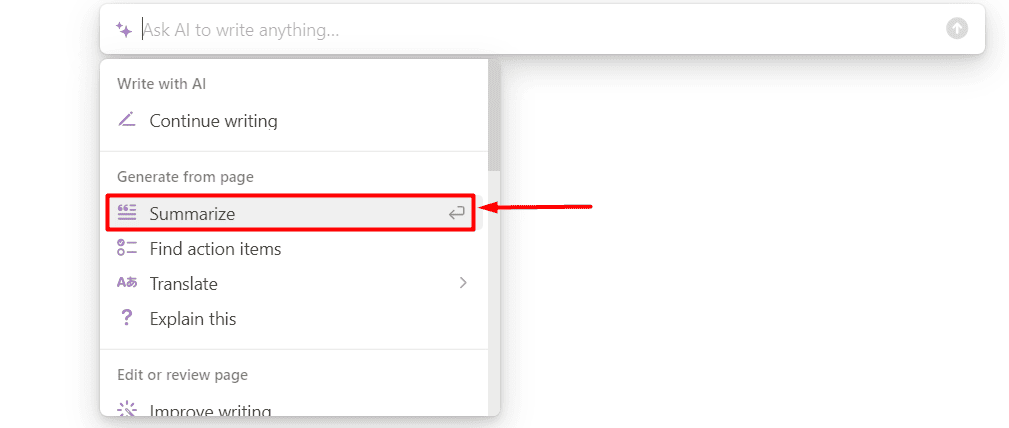
Kilka chwil później Notion AI wygeneruje podsumowanie odpowiedniego dokumentu. Teraz mam kilka opcji:
- Zrobione (Jestem zadowolony z efektu)
- Kontynuuj pisanie (Chcę więcej takich samych wyników)
- Zrób dłużej (Chcę dłuższe wyjście)
- Spróbuj ponownie (Nie jestem zadowolony z efektu i chcę nowy)
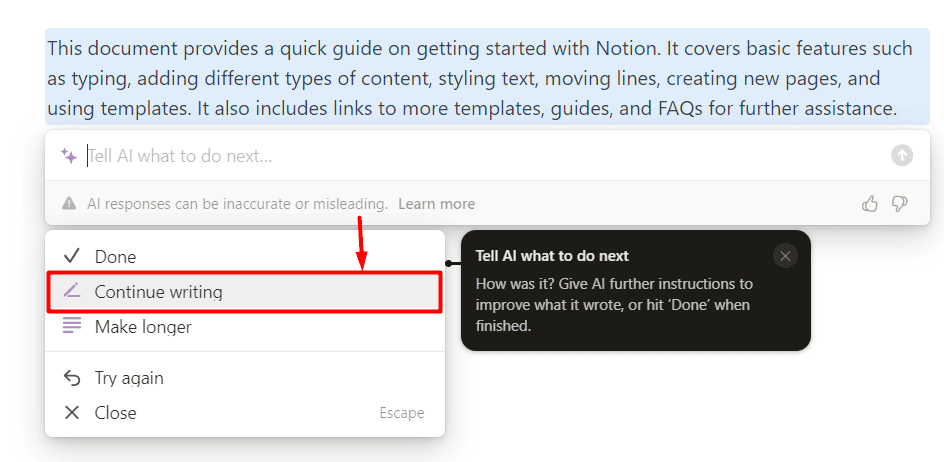
Wybrałem Opcja Kontynuuj pisanie i dostałem kolejny akapit treści.
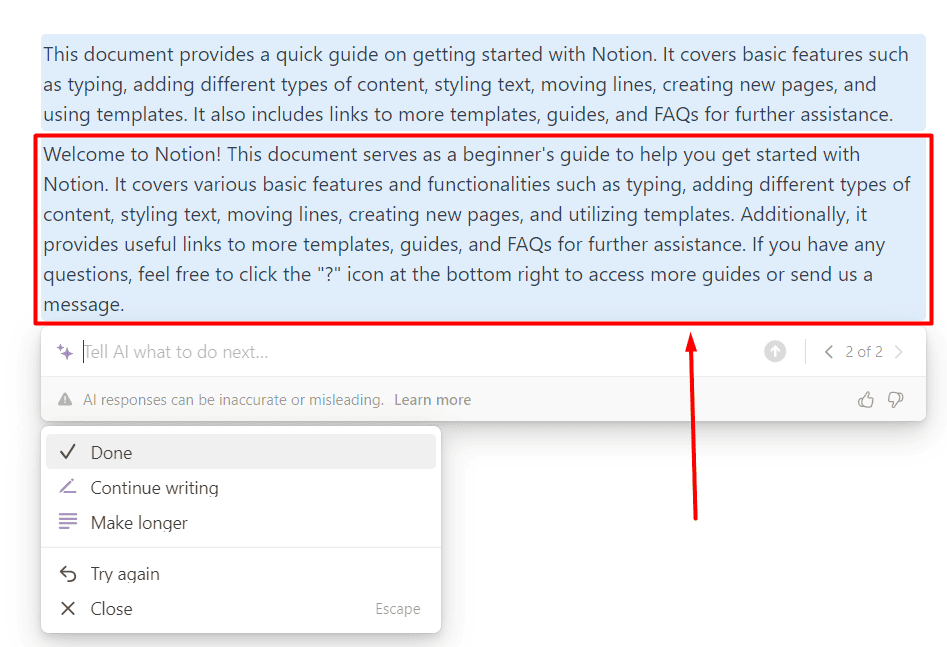
W poniższym przykładzie użyję zawartości z pliku Wskazówki dotyczące Adobe Firefly artykuł. Po dodaniu treści do nowego dokumentu kliknąłem nową linię i wybrał opcję Podsumowanie. Ponieważ nie byłem zadowolony z wyniku, poprosiłem Notion AI o ułożenie dwóch zdań.
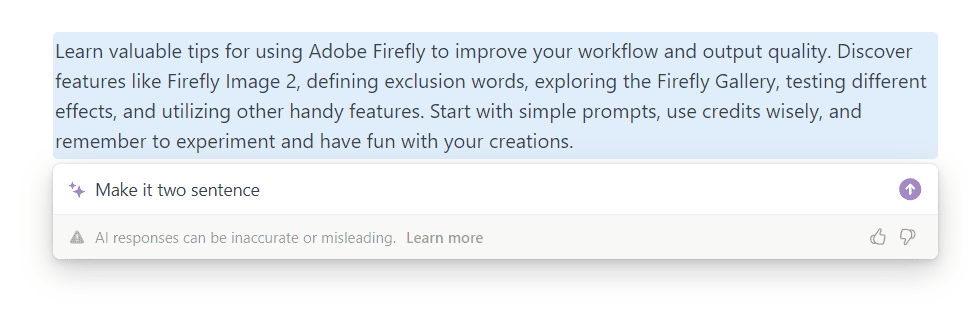
W ten oto sposób otrzymałem zwięzłe streszczenie długiego poradnika. Jednak nadal byłem niezadowolony, ponieważ chciałem mieć bardziej zabawny głos.
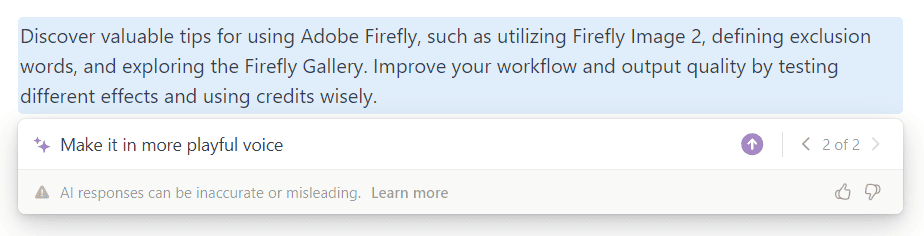
Wreszcie mam to, czego chciałam.

Podsumowując, istnieją dwa sposoby wykorzystania Notion AI:
- Wybierz wbudowane funkcje (Są już dopracowane i nie musisz dużo myśleć.)
- Napisz niestandardowe podpowiedzi (Masz nieograniczone możliwości, ale nie spodziewaj się, że uzyskasz idealny efekt od pierwszego zdjęcia.)
Warto wspomnieć, że podczas generowania danych wyjściowych można z nich korzystać ESC aby zatrzymać pokolenie i R na klawiaturze, aby ją ponownie uruchomić.
Możesz bezpiecznie połączyć oba (tak jak to zrobiłem w przykładzie), aby osiągnąć swoje cele.
Co można zrobić z Notion AI?
Jak wspomniano, to tylko niektóre pomysły i sugestie dotyczące tego, co zrobić z Notion AI. Pamiętaj, że nie masz ograniczeń dotyczących przypadków użycia, ponieważ możesz pisać niestandardowe podpowiedzi.
Przetłumacz swoje notatki
Jeśli pracujesz w wielojęzycznym zespole lub projektach, pokochasz ten.
- Otwórz dokument Notion, przejdź do nowej linii i naciśnij Typ przestrzeni.
- Umieść kursor nad Tłumacz i wybierz język chcesz przetłumaczyć swój dokument.
- Możesz użyć dowolnego funkcje informacji zwrotnej, w tym niestandardowe monity.
Domyślnie Notion AI przetłumaczy cały dokument. Aby przetłumaczyć tylko jedną część dokumentu, zaznacz tekst i kliknij Zapytaj AIi użyj tej samej funkcji (Tłumacz).
Zmień ton treści
Pokazałem już, jak ręcznie zmienić ton treści za pomocą niestandardowego monitu. Sugeruję jednak użycie wbudowanej funkcji, jeśli chcesz uzyskać bardziej niezawodne wyniki. Dopasowanie tonu w wielu dokumentach będzie łatwiejsze, ponieważ ta funkcja jest precyzyjnie dostrojona.
- Wybierz część tekstu, którą chcesz zmienić, i zaznacz Zapytaj AI.
- Umieść kursor nad Zmień ton i wybierz żądany dźwięk.
- (Opcjonalnie) Posługiwać się Niestandardowy monit aby jeszcze bardziej poprawić tekst.
- Kiedy będziesz zadowolony z wyniku, użyj metody Zamień zaznaczenie opcja.
Alternatywnie możesz użyć opcji Wstaw poniżej, aby zachować oryginalny tekst.
Pamiętaj, aby dwukrotnie sprawdzić wynik końcowy, ponieważ funkcje AI czasami popełniają błędy. Zwracaj szczególną uwagę na nowe informacje, które łatwo mogą być fałszywe.
Poproś sztuczną inteligencję, aby napisała na dany temat
Wyobraź sobie, że musisz przygotować dokument na jakiś temat, ale nie wiesz od czego zacząć. Zamiast korzystać z wielu narzędzi do generowania treści i przechowywania dokumentu, dlaczego nie wykorzystać do wszystkiego Notion AI?
- Otwieranie pusty dokument w Pojęciu.
- Wybierz Zacznij pisać z AI opcja.
- Wybierz odpowiedni szablon zacząć.
- Napisz kilka słów o tym, o czym ma być tekst.
Tak po prostu użyłem Notion AI do napisania e-maila sprzedażowego na temat Notion AI. Jak na mój gust był trochę długi, więc poprosiłem, aby był bardziej zwięzły i zawierał więcej wezwań do działania.
Chciałem też, żeby był w bardziej przyjaznym tonie, więc połączyłem go z wcześniej recenzowaną funkcją.
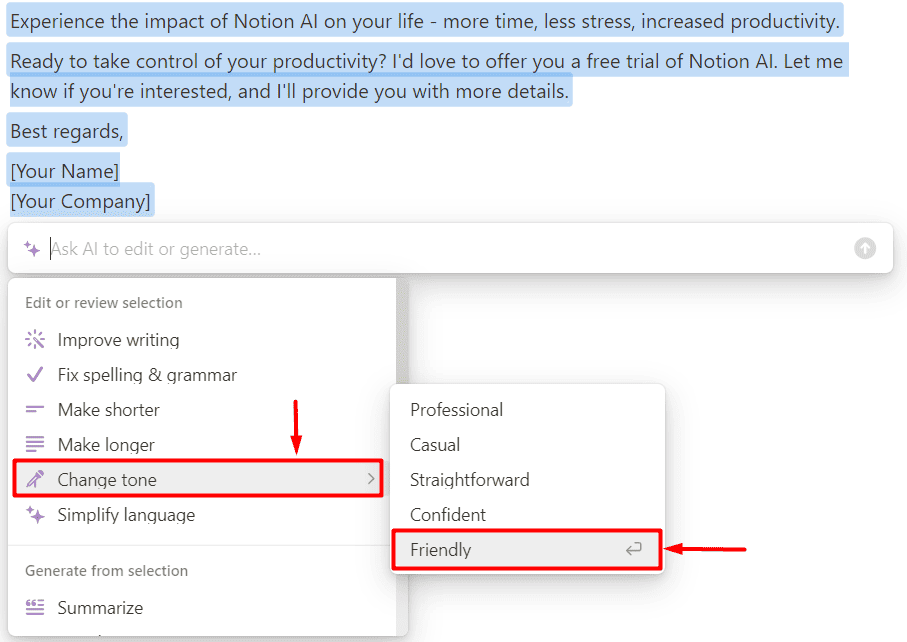
Poproś sztuczną inteligencję, aby kontynuowała tam, gdzie się zatrzymałaś
Czasami zdarza się, że masz chwilę inspiracji do swojego najnowszego projektu i próbujesz zapisać to wszystko na raz. Za chwilę nawet nie wiesz o czym piszesz! Jeśli Ci się to przytrafi, skorzystaj z funkcji Kontynuuj pisanie Notion AI, aby wrócić na właściwe tory.
- Otwórz stronę, nad którą pracujesz.
- Dobranie (Hit) Typ przestrzeni w nowej linii i wybierz Kontynuuj pisanie.
- Wybierz Kontynuuj pisanie opcję po wygenerowaniu początkowego wyniku, jeśli potrzebujesz więcej.
Sugeruję korzystanie z tej funkcji bez zaznaczania określonej części tekstu. W ten sposób Notion AI lepiej zrozumie Twój cel, zapewniając w ten sposób lepsze wyniki.
Z łatwością podsumuj dokument
Masz dość długich i żmudnych dokumentów? Notion AI ma doskonałą funkcję wydobywania esencji z wielu stron. Można go używać na fragmencie tekstu, zaznaczając go lub całe dokumenty.
- (Opcjonalnie) Wybierz część tekstu chcesz podsumować.
Notion AI podsumuje całą stronę, jeśli nie zaznaczysz tekstu. - Wybierz Zapytaj AI opcję i kliknij Podsumuj.
Po raz kolejny możesz przekazać dodatkową opinię na temat podsumowania za pomocą niestandardowych podpowiedzi.
Efektywna burza mózgów
Bardzo niewiele osób potrafi przedstawić pomysły bez skutecznego myślenia o potencjalnych problemach. Wyobrażenie sobie nowej rzeczywistości, która może przynieść obiecujące rezultaty i wywrzeć wpływ, wymaga odwagi. W tym scenariuszu każda pomoc jest doceniana, dlatego polecam zabrać ze sobą Notion AI na sesje burzy mózgów.
- Wykorzystaj pustą stronę w Notion AI na notatki z sesji burzy mózgów.
- Kliknij a Nowa linia i naciśnij Typ przestrzeni.
- Wybierz Pomysły na burzę mózgów opcja.
- Dodaj swoje notatki lub coś podobnego do rozszerzenie polecenia.
Twórz plany wykonalne
Z mojego punktu widzenia jest to prawdopodobnie najpotężniejsza cecha Notion AI. Kiedy robię notatki, często robię je w formie biernej, co bardzo utrudnia rozpoczęcie pracy z nimi. Dobre plany są wykonalne.
- Otwórz stronę ze swoimi notatkami lub planami w Notion.
- Kliknij a Nowa linia i naciśnij Typ przestrzeni.
- Przewiń w dół do Wstaw bloki AI sekcję i wybierz Przedmioty akcji.
- Kliknij na Generuj swój przycisk.
Wynikiem będzie lista kontrolna, której możesz użyć do wykonania wszystkich zadań. Uwielbiam tę funkcję, ponieważ większość narzędzi AI jest zorientowana na wydłużanie lub skracanie tekstu bez dodawania wartości. Notion AI wykorzystuje aktywny język, który sprawia, że zadania są wykonalne.
Możesz być zainteresowanym także tym:
Final Thoughts
Teraz już wiesz, jak korzystać z Notion AI.
Skorzystaj z wbudowanej funkcji tłumaczenia, jeśli pracujesz w międzynarodowym zespole i projekcie. Dostosuj ton swoich stron za pomocą funkcji Ton treści i poproś Notion AI o wniesienie wkładu w formie pisemnej. Poproś sztuczną inteligencję, aby przejęła dowodzenie, jeśli nie wiesz, dokąd się udać. Alternatywnie możesz także uzyskać podsumowanie tego, co już posiadasz.
Moją ulubioną rzeczą w Notion AI jest to, jak skutecznie radzi sobie z burzą mózgów i przekłada notatki na praktyczne plany. Co najbardziej lubisz?

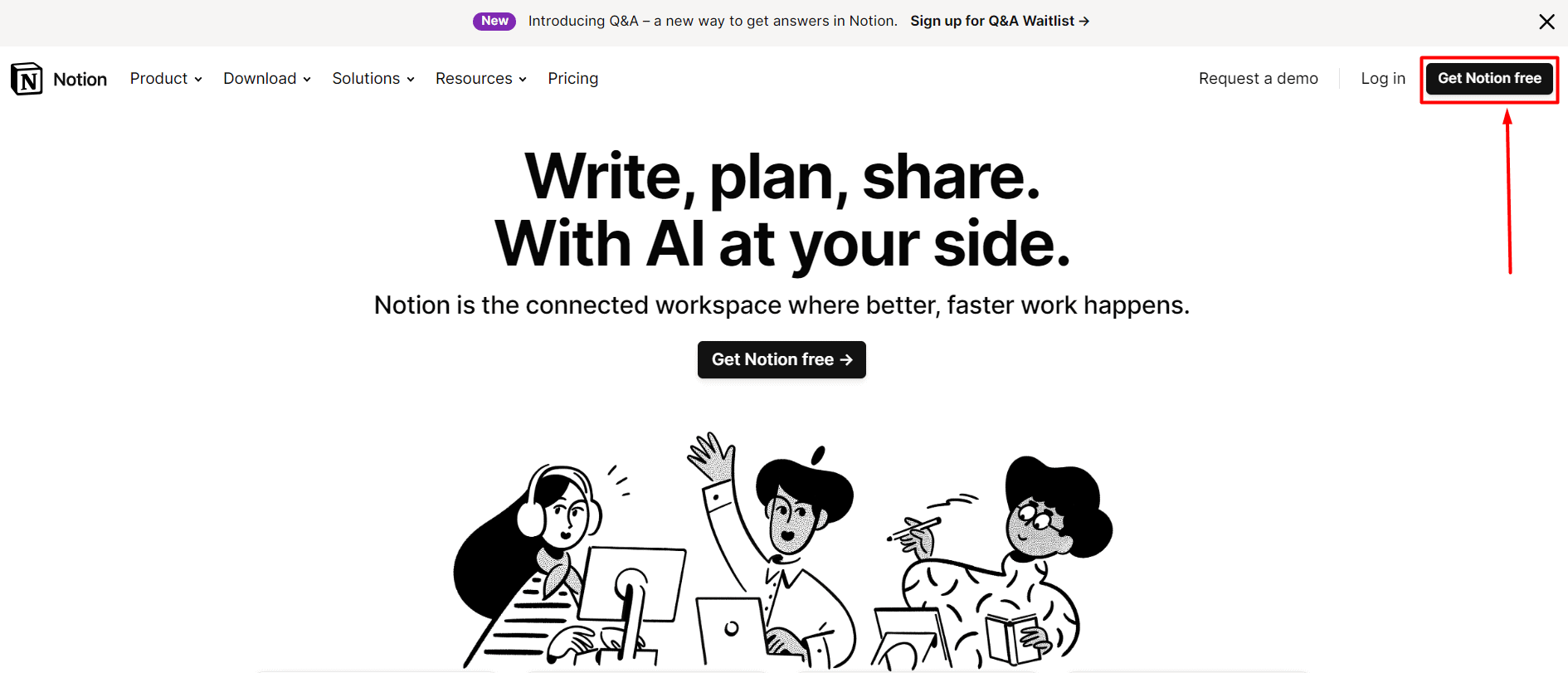
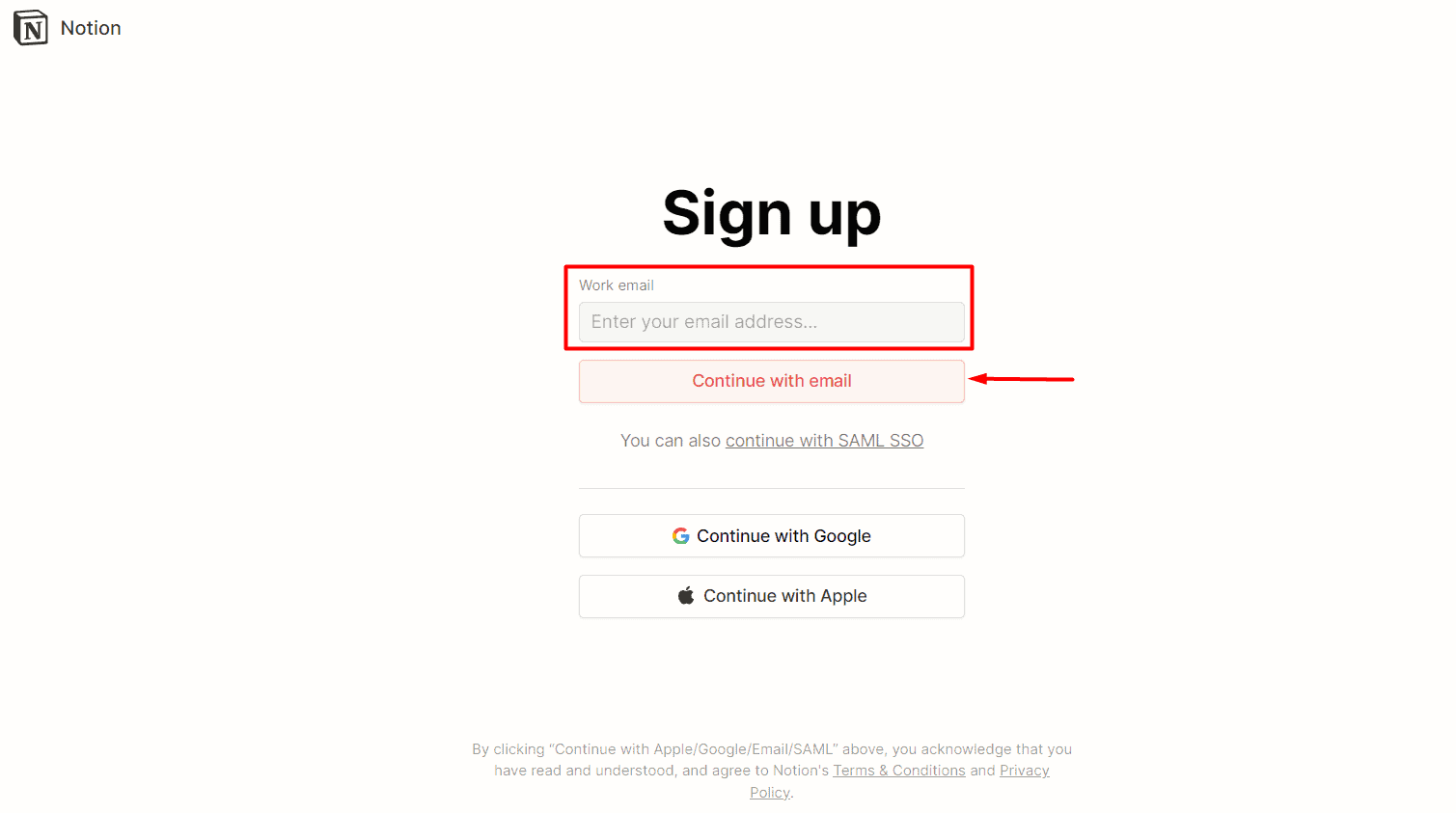
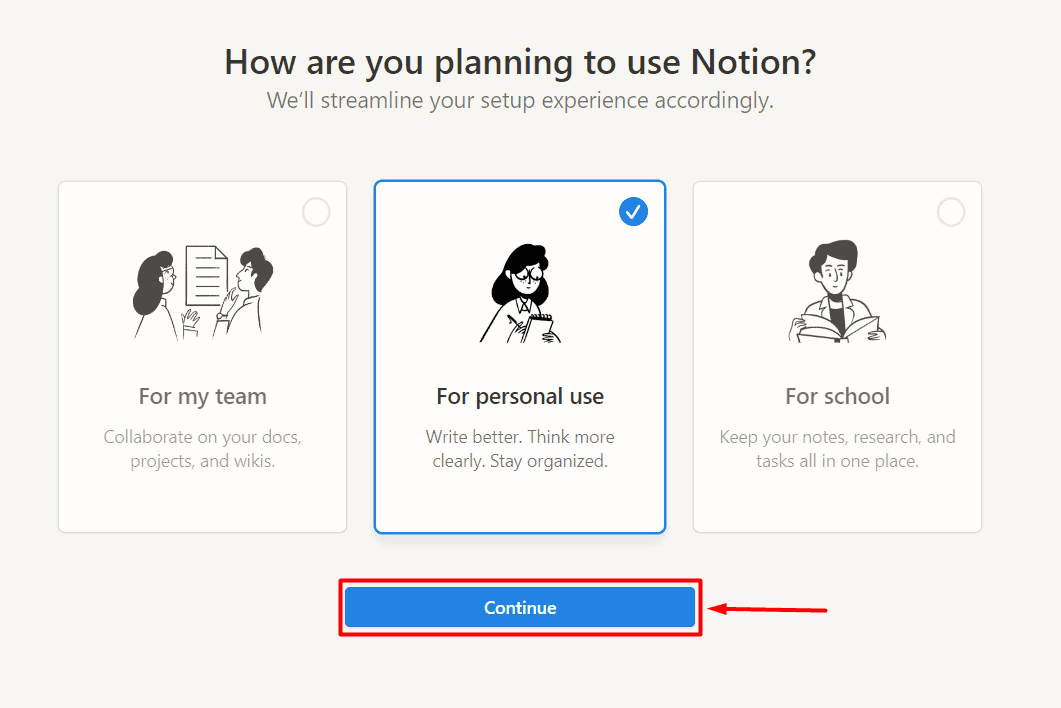

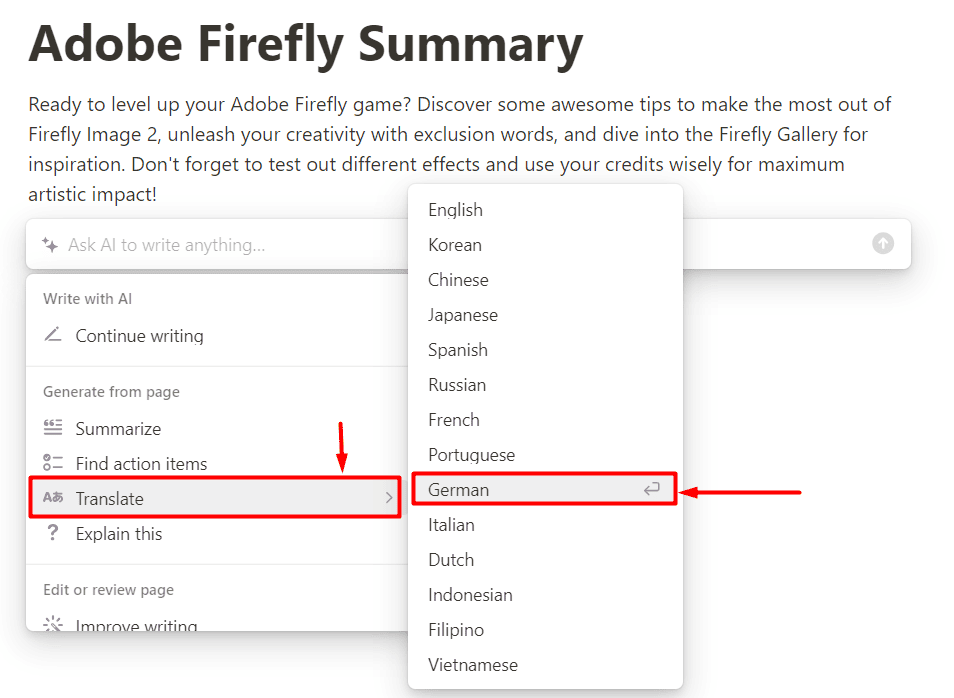
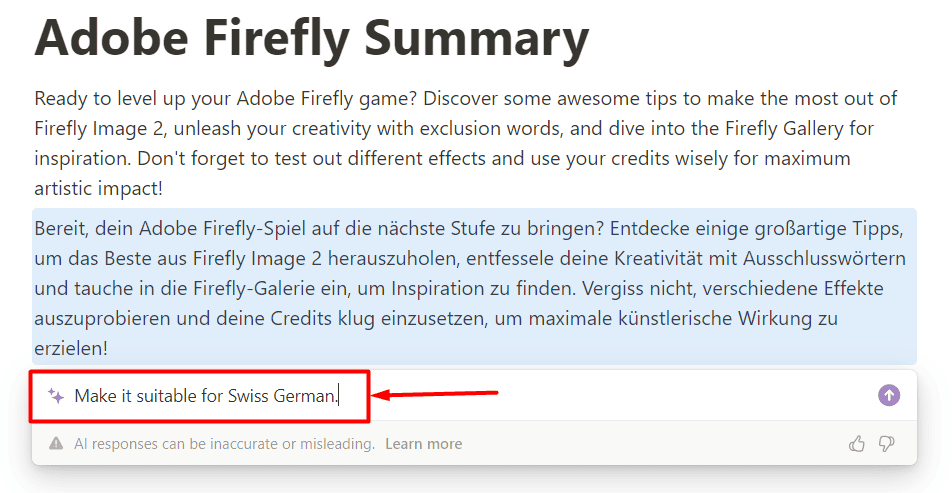
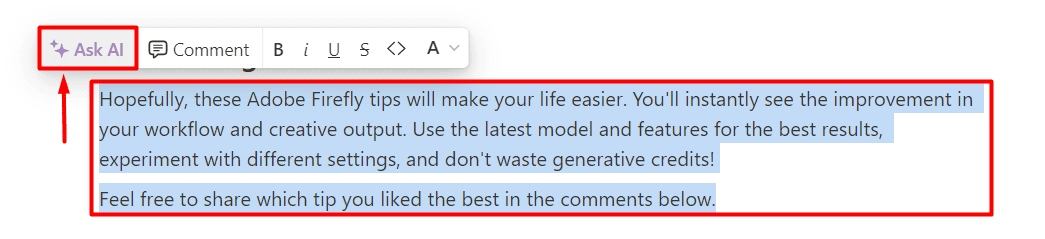
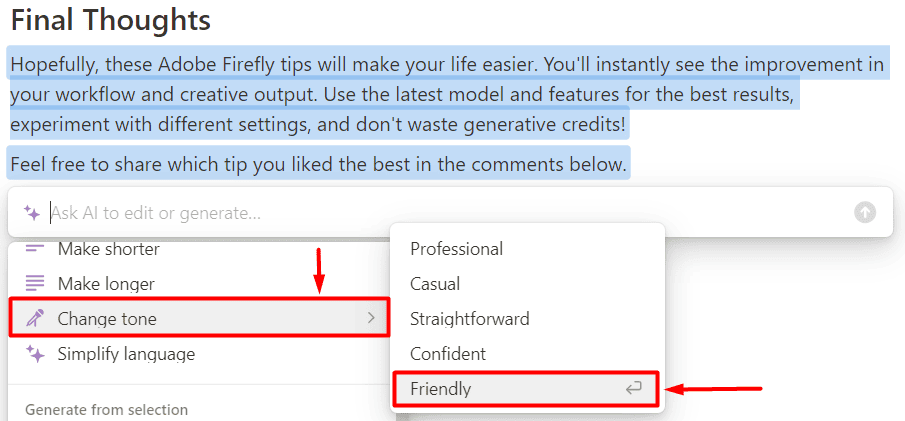
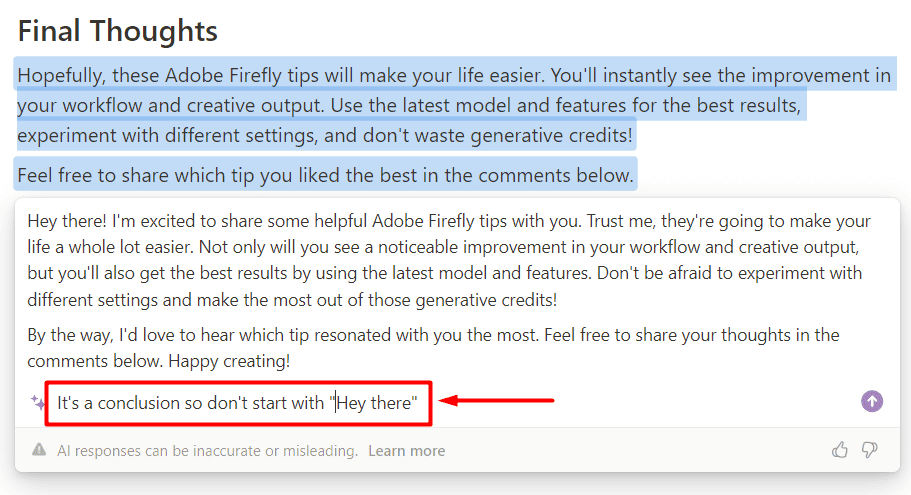
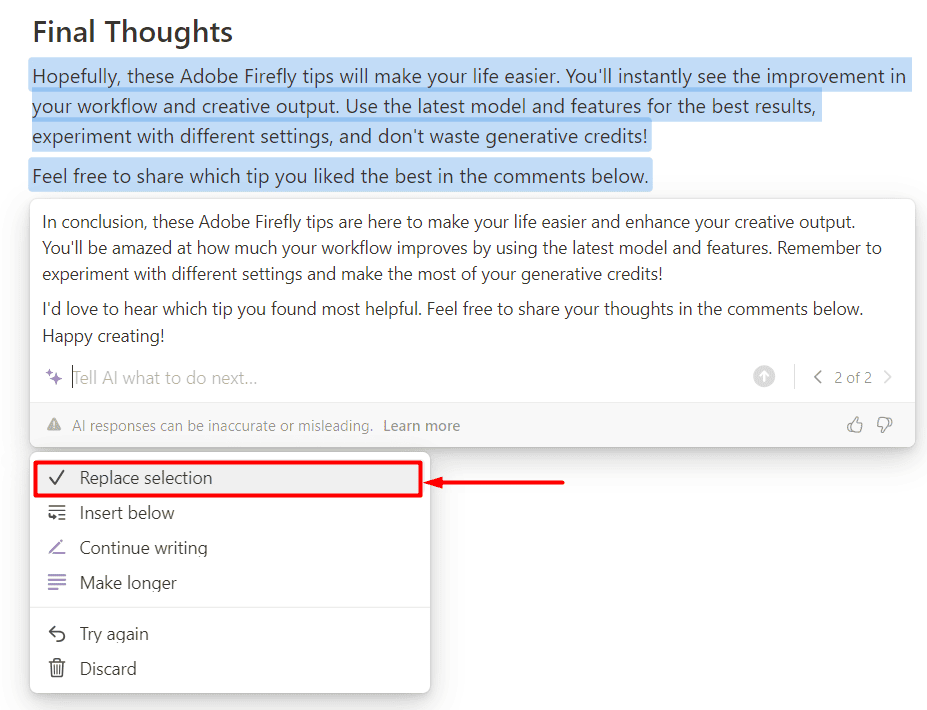
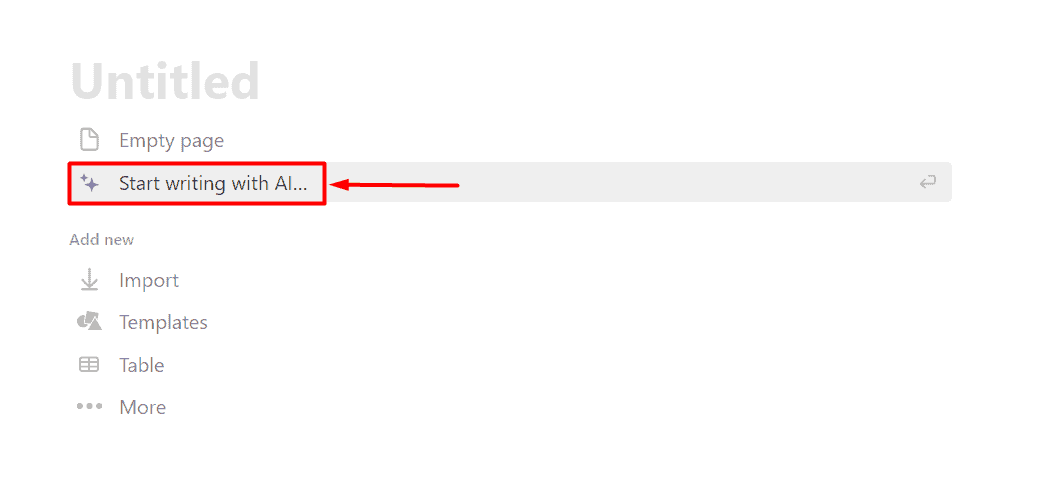
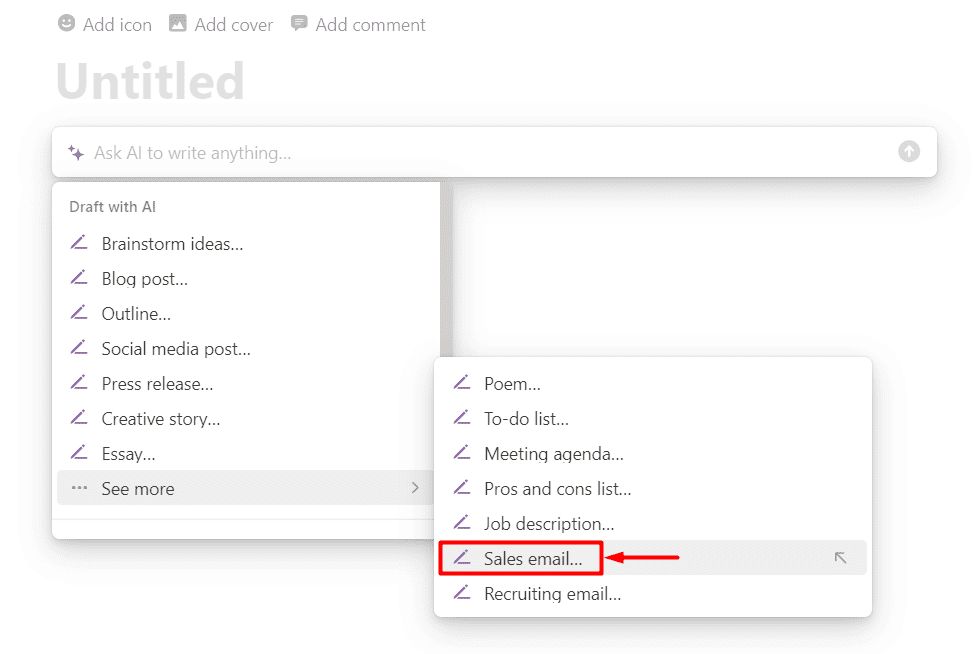
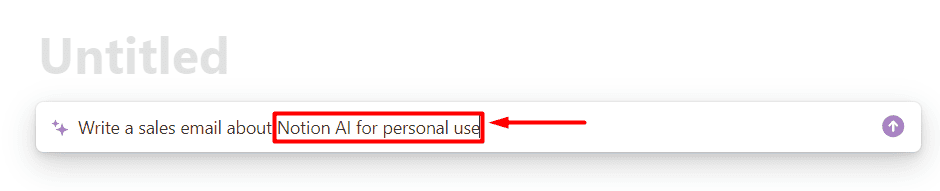
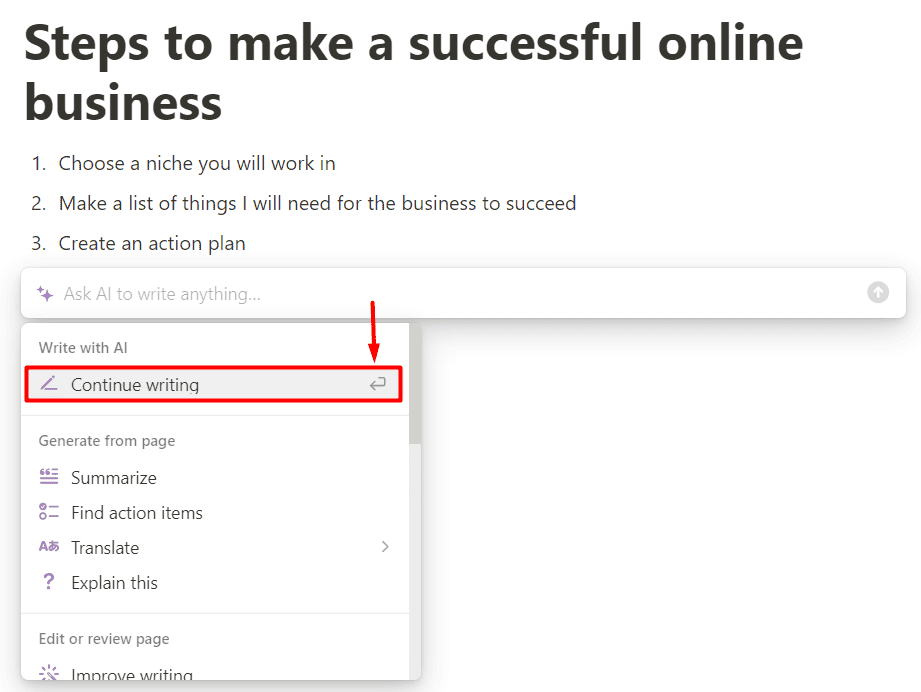
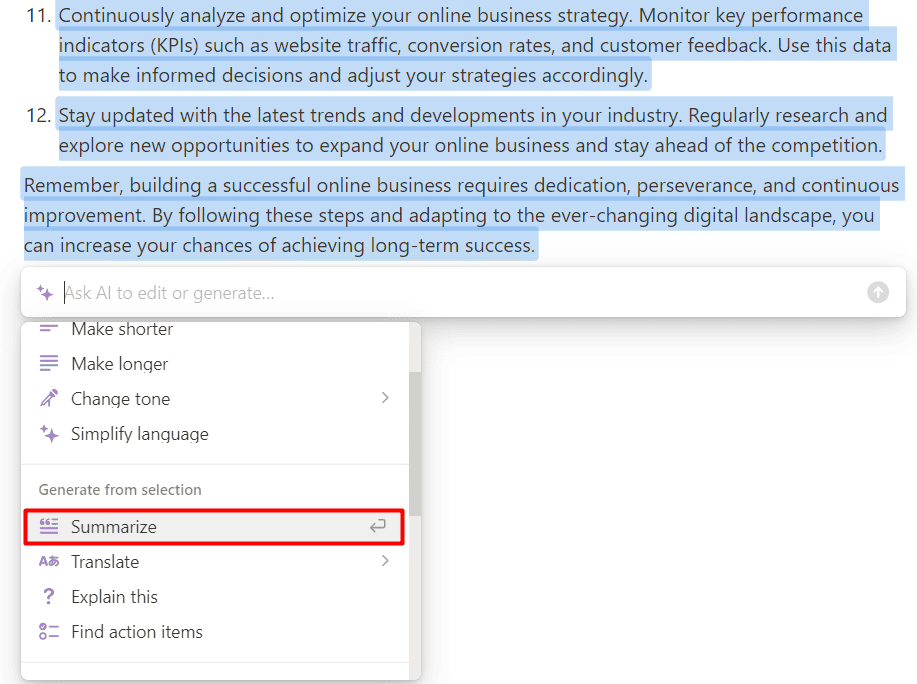
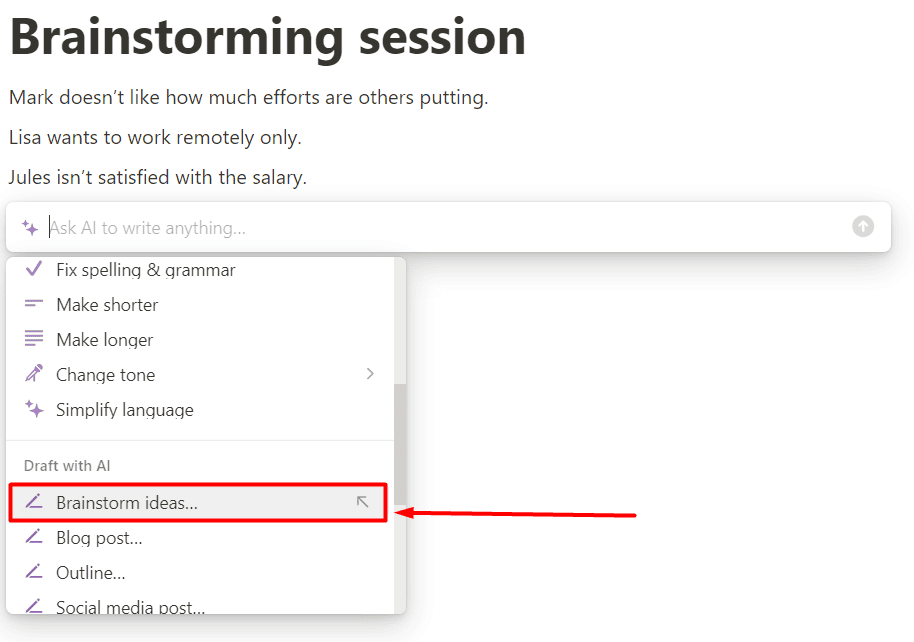
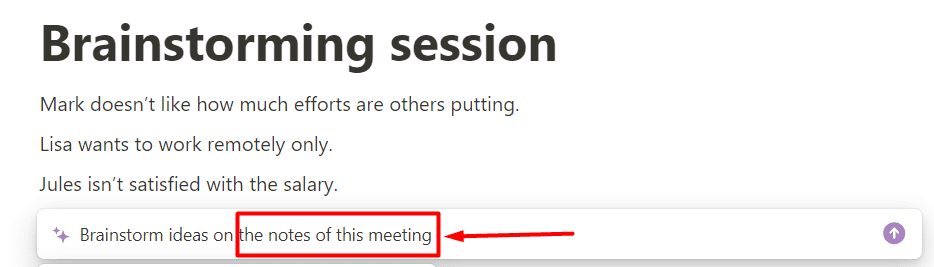
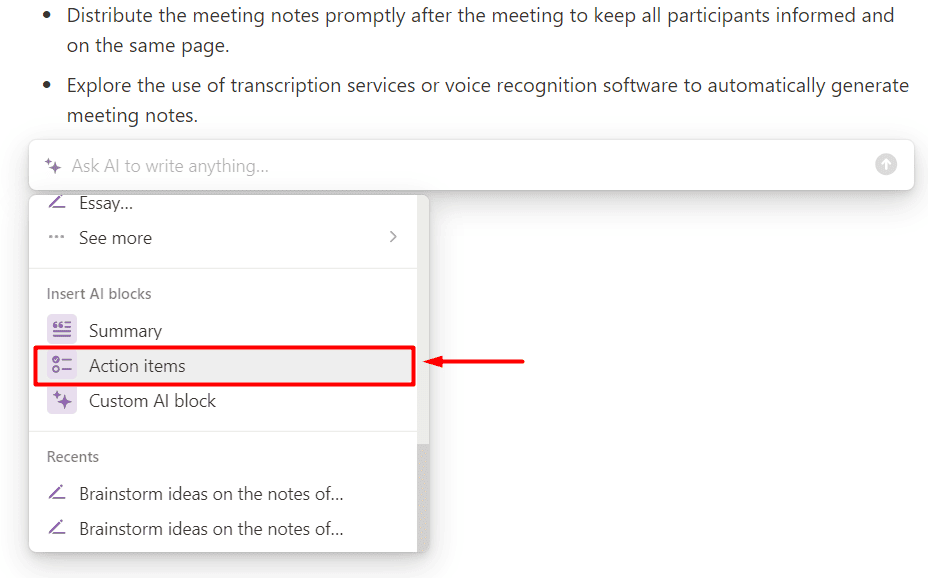
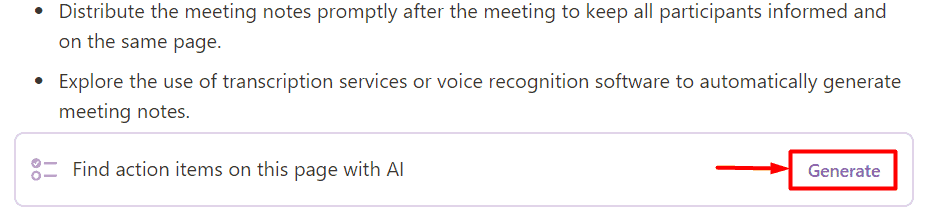








Forum użytkowników
Wiadomości 0